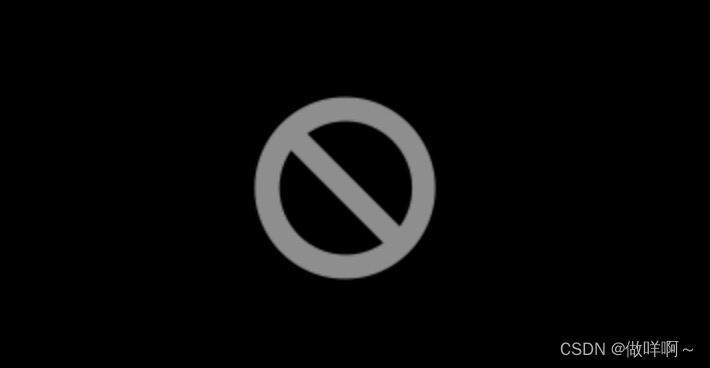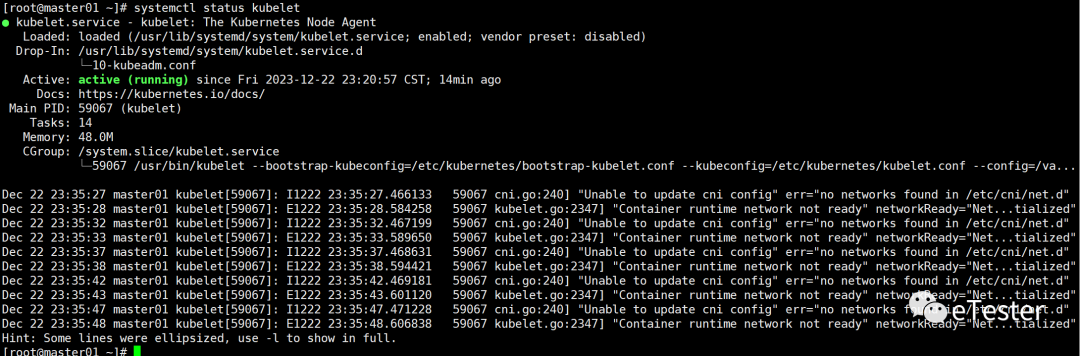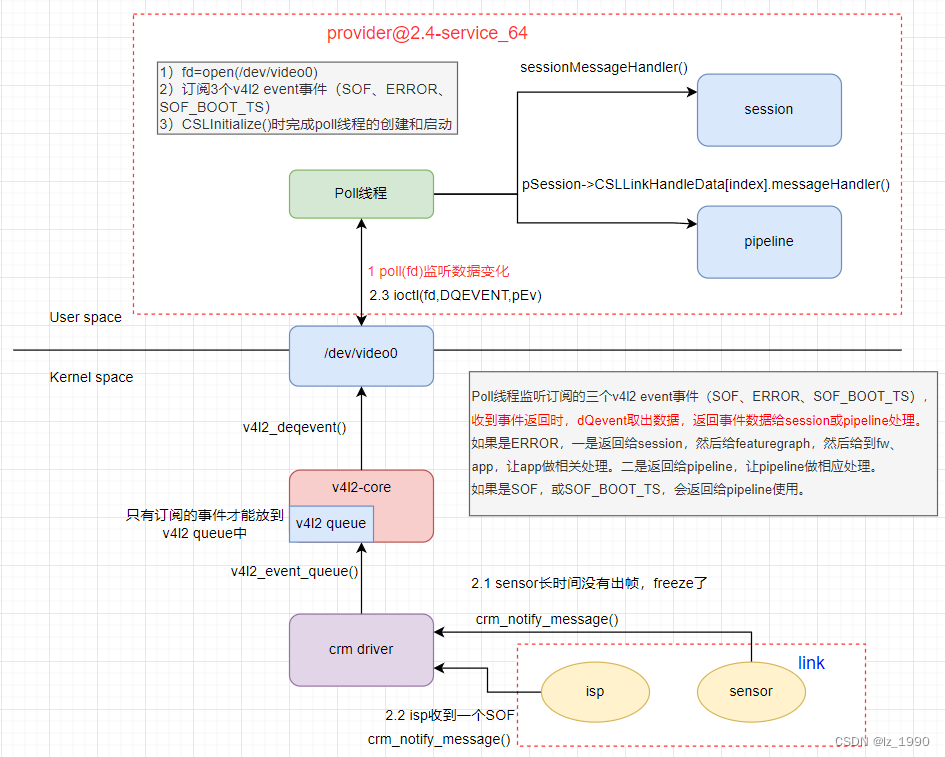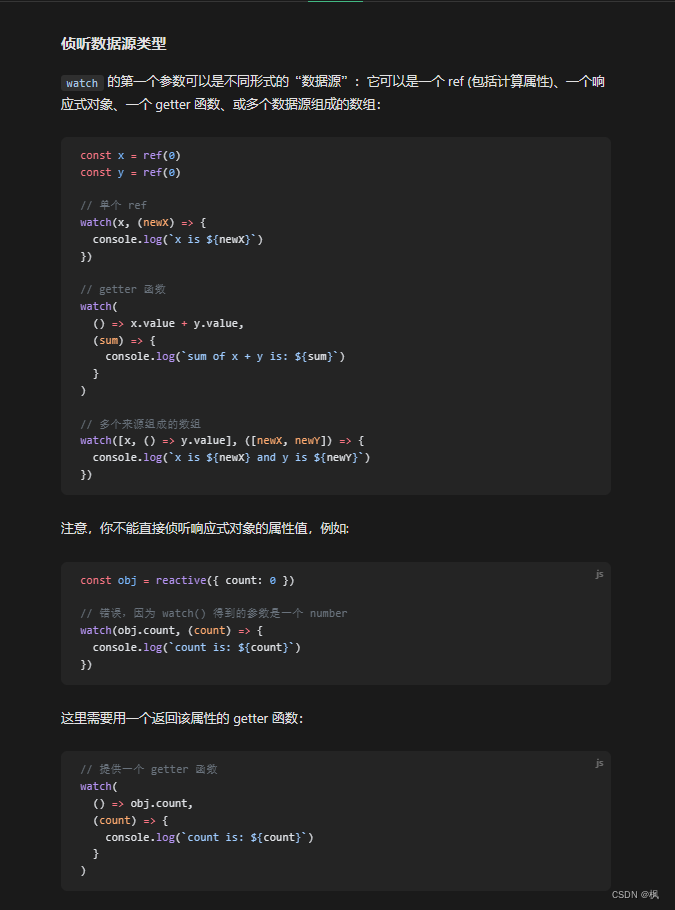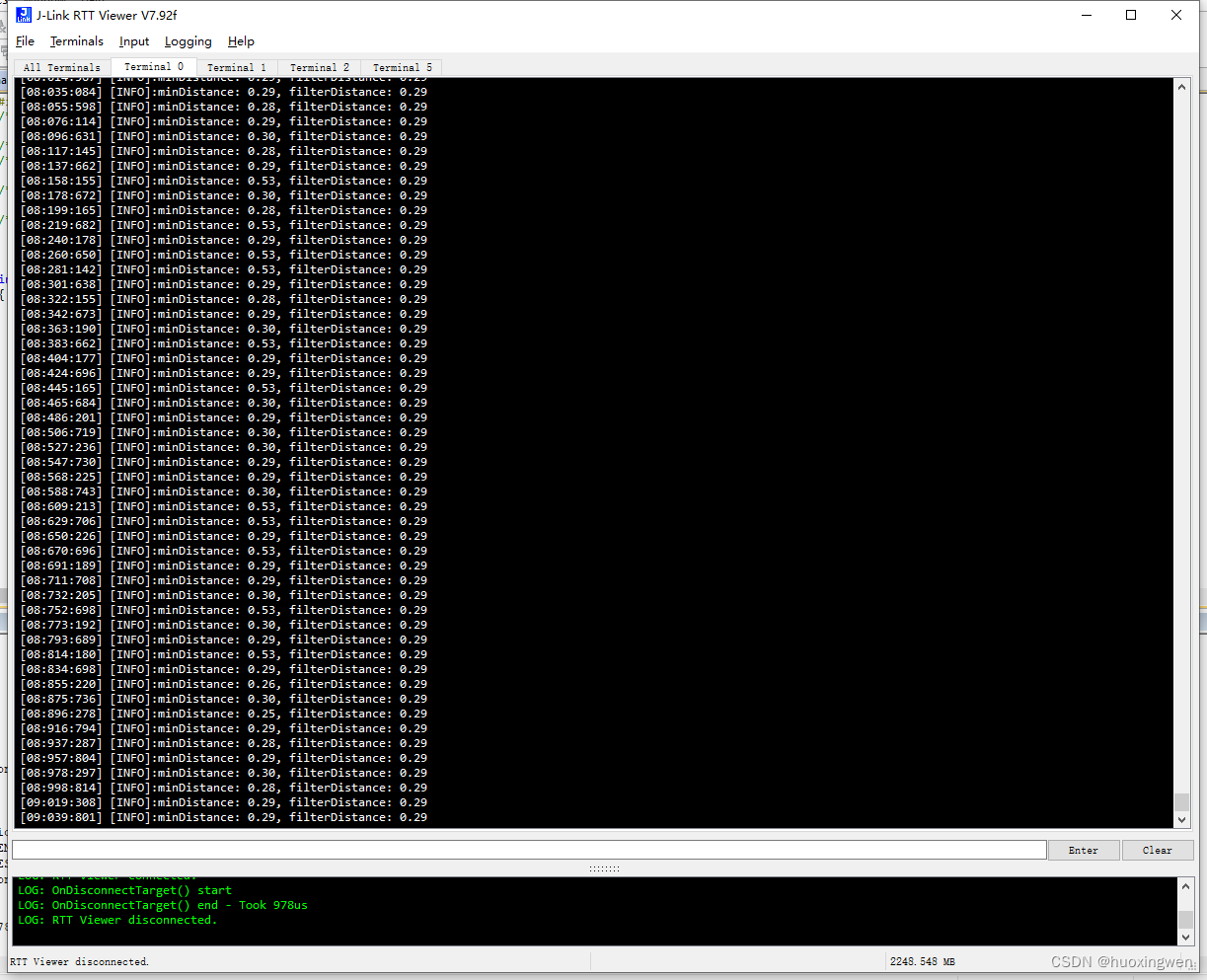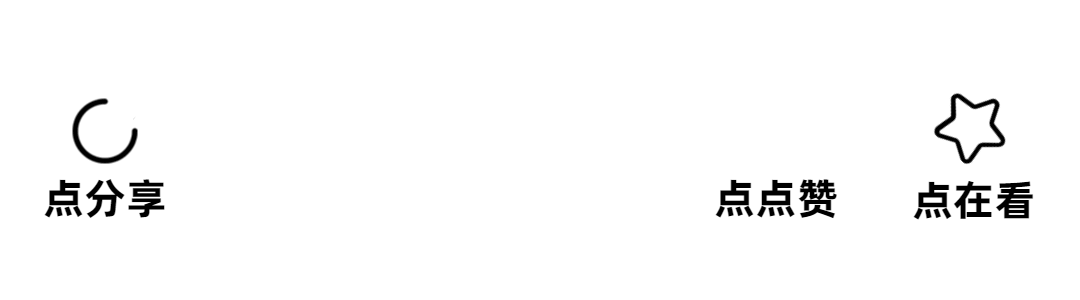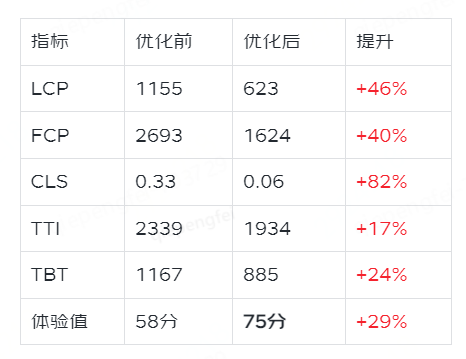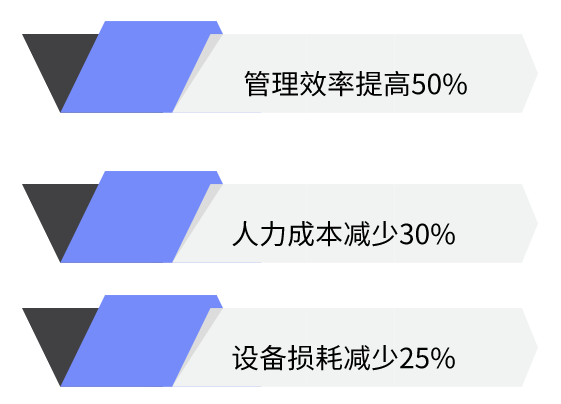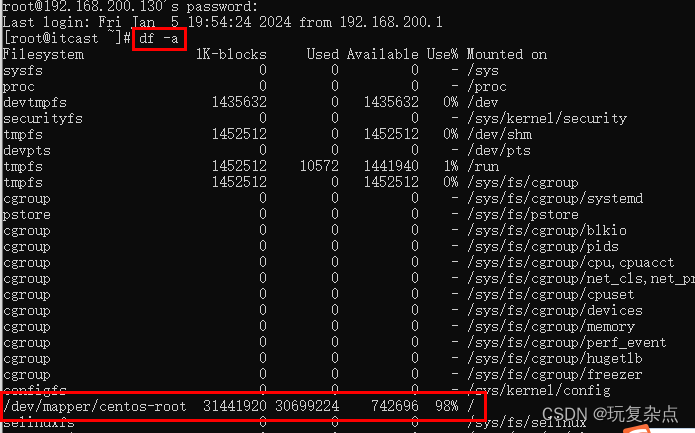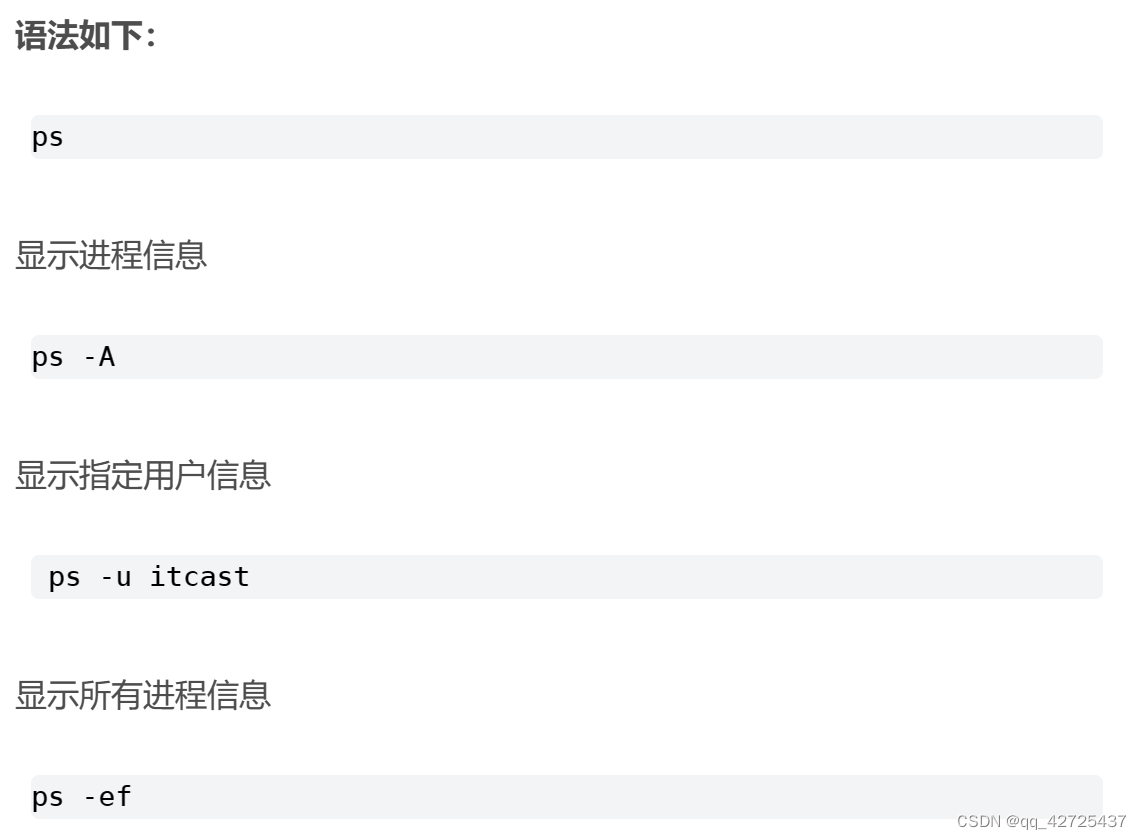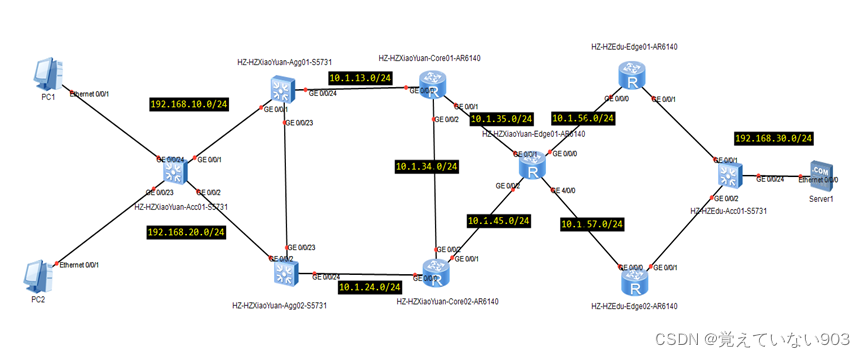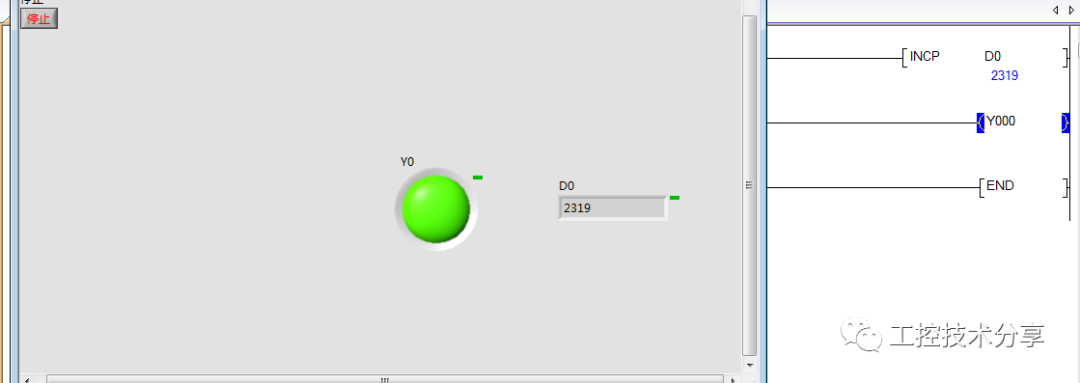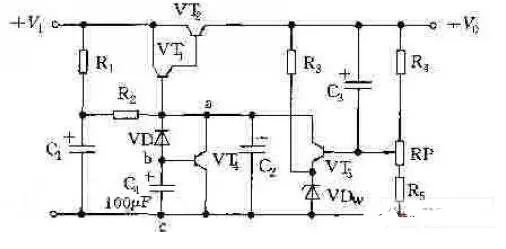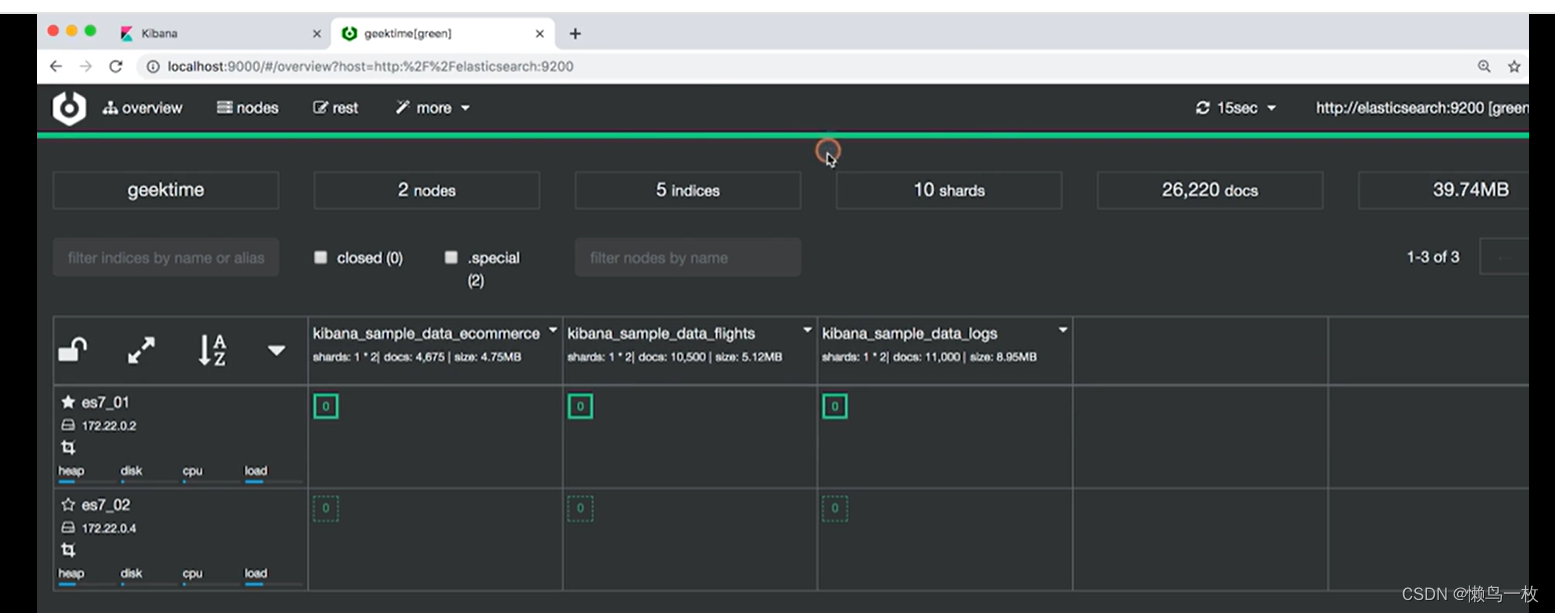今天我们来一个好玩儿的东西,使用90行Python代码就可以让【微信第地球】转起来,太有意思啦!
1.微信地球
手机重启后打开微信的一瞬间,会看到一幅有名的图片,上面站着一个张小龙。

你可曾想过这样一个问题,如果上面那个地球转起来会是怎样?
2.效果图

效果简直不要太酷炫,我只能直呼太牛逼!那么这样一个酷炫的操作是怎么做出来的呢?我们接着往下看。
3.素材准备
这里共需要准备三个素材:1.地球表面素材;2.云图素材;3.微信地球的抠图素材。
1)地球表面素材

2)云图素材

3)微信地球的抠图素材

4.基本原理
旋转地球之所以看起来是旋转的,只是因为它上面显示的内容在变。其实起点只是一个圆。我们所做的,只是把经纬度贴图中的像素以合理的方式贴到圆上去。然后再把一帧帧图片连接为GIF动图即可。
贴图的方法是:
1、选择圆内的所有点。
2、计算每一点对应的经纬度。
3、从经纬度贴图上获取该经纬度对应的xy坐标
4、获取像素写入图片
5、制作GIF
重点讲双层素材的动态效果。云图是灰度图,白色地方代表云层厚,黑色的地方代表那里云层薄,我们根据颜色设置不同的透明度。
如果云图与地面的选择速度相同,会显得不自然,我们这里让云层旋转速度比地面旋转速度慢一半,产生相对运动的效果。
这样带来的问题是,地球旋转360°后云图只旋转了180°,必须加倍到720°才能实现连续运动。
具体的云层透明度设置,参数需根据实际效果进行调整。
5.完整代码
from PIL import Image, ImageDraw
import math
import numpy as np
import imageio
def calcSphereXY2XYZ(px, py, maxHeight, longOffset):
v0x= np.array(px)
v0y= np.array(py)
v03= np.subtract(v0x, maxHeight)
v04= np.subtract(v0y, maxHeight)
v1x= np.true_divide(v03, maxHeight)
v1y= np.true_divide(v04, maxHeight)
# print(max(v1x), min(v1x))
v07= np.power(v1x,2)
v08= np.power(v1y,2)
v09= np.add(v07,v08)
v0a= np.subtract(1,v09)
v1z= np.power(v0a,1/2) # z
# print('z:', max(v1z), min(v1z))
v1lat= np.multiply(v1y, math.pi/2) # lat
v0lon= np.arctan2(v1z, -v1x)
v1lon= np.add(v0lon, longOffset) # long
v2lon= np.fmod(v1lon, math.pi*2) # long
return v2lon, v1lat
def calcShpereLatLong2XY(vlon, vlat, width, height):
v3x0=np.multiply(vlon, width/2/math.pi)
v3y0=np.multiply(vlat, height/math.pi)
v3y1=np.add(v3y0, height/2)
v3x2=v3x0.astype(np.integer)
v3y2=v3y1.astype(np.integer)
return v3x2, v3y2
def getPic(a):
# imgBack= Image.open('地球3.jpg')
imgBack= Image.open('世界地球日地图_8K_2.jpg')
imgCloud= Image.open('世界地球云地图_8K.jpg')
width= imgBack.size[0]
height= imgBack.size[1]
imgBack= imgBack.convert('RGBA')
arrayBack= np.array(imgBack)
arrayCloud= np.array(imgCloud)
circleSize= 508
img2= Image.new('RGBA', (circleSize,circleSize))
img= Image.new('RGBA', (circleSize,circleSize), 'black')
w= img.size[0]
h= img.size[1]
pxList=[]
pyList=[]
for i in range(w):
for j in range(h):
r= math.sqrt((i-w/2)**2+(j-h/2)**2)
if r<circleSize/2:
pxList.append(i)
pyList.append(j)
nplon, nplat= calcSphereXY2XYZ(pxList, pyList, h/2, a)
nplon2, nplat2= calcSphereXY2XYZ(pxList, pyList, h/2, a/2)
# nplon, nplat= rotSphere(nplon, nplat, )
npx, npy= calcShpereLatLong2XY(nplon, nplat, width-1, height)
npx2, npy2= calcShpereLatLong2XY(nplon2, nplat2, width-1, height)
color= arrayBack[npy, npx]
color2= arrayCloud[npy2, npx2]
for i in range(len(pxList)):
x= pxList[i]
y= pyList[i]
cc=color[i]
# print(cc)
cc= tuple(cc)
img.putpixel((x,y), cc)
c2= color2[i]
c0= int(c2[0]*1.6)
if c0>255:
c0=255
c_alpha= int(c2[0]*0.9)
c2= (c0,c0,c0,c_alpha)
img2.putpixel((x,y), c2)
r,g,b,a= img2.split()
img.paste(img2, (0,0), mask=a)
return img
if __name__=='__main__':
frames=[]
str1= '微信地球_mask.png'
img1= Image.new('RGB', (750,1334))
img2= Image.open(str1)
for i in range(0, 720, 12):
a= -i*math.pi/ 180
img= getPic(a)
img1.paste(img,(122,424))
r,g,b,alpha=img2.split()
img1.paste(img2, (0,0), mask=alpha)
str1= 'temp%03d.png'%i
print(str1)
img1.save(str1)
im = imageio.imread(str1)
frames.append(im)
# img.show()
imageio.mimsave('earth.gif', frames, 'GIF', duration=0.20)
最后这里免费分享给大家一份Python学习资料,包含视频、源码。课件,希望能帮到那些不满现状,想提升自己却又没有方向的朋友,也可以和我一起来学习交流呀。
编程资料、学习路线图、源代码、软件安装包等!
看下方图片哦(掉落)↓↓↓
① Python所有方向的学习路线图,清楚各个方向要学什么东西
② 100多节Python课程视频,涵盖必备基础、爬虫和数据分析
③ 100多个Python实战案例,学习不再是只会理论
④ 华为出品独家Python漫画教程,手机也能学习
⑤ 历年互联网企业Python面试真题,复习时非常方便****